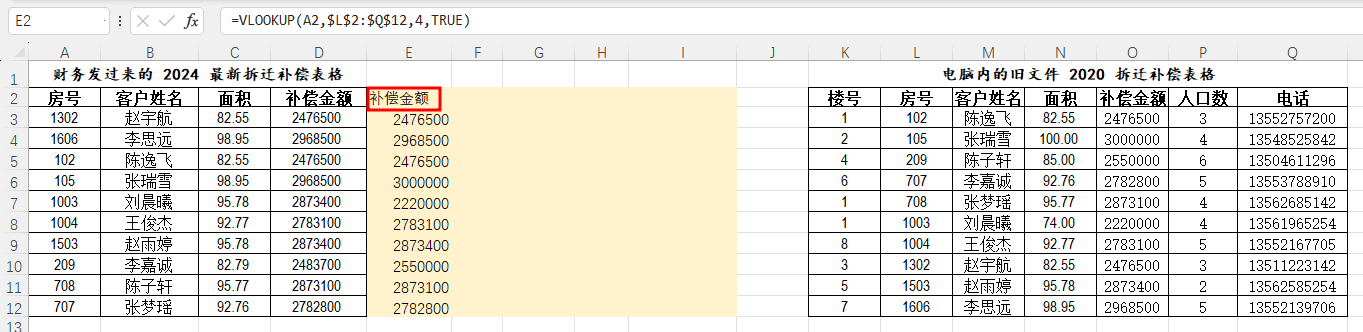怎样使用 MSO Excel VLOOKUP 函数
一言以蔽之,VLOOKUP 有一些不方便的地方,直接用它的替代品 XLOOKUP 更方便,后者只在 Excel 2021 及 Microsoft 365 中才能用,所以依然讲讲 VLOOKUP 的用法。
想象一下这个场景:你自己在电脑旧文件里找到了一份《2020 拆迁补偿表格.xlsx》,但财务发了你一份《2024 最新拆迁补偿表格.xlsx》,两份表格中的内容有同有异。你该怎样以财务发你的表格为准,并把财务表格中缺少的内容补充进去?只有十条数据时,人力手工核对都没问题,但当有一千条数据时,只有用公式来做了,这里我们用 VLOOKUP 来做。
注:以下所有信息皆为虚构,不要乱想。
| 楼号 | 房号 | 客户姓名 | 面积 | 补偿金额 | 人口数 | 电话 |
|---|---|---|---|---|---|---|
| 1 | 102 | 陈逸飞 | 82.55 | 2,476,500 | 3 | 13552757200 |
| 2 | 105 | 张瑞雪 | 100.00 | 3,000,000 | 4 | 13548525842 |
| 4 | 209 | 陈子轩 | 85.00 | 2,550,000 | 6 | 13504611296 |
| 6 | 707 | 李嘉诚 | 92.76 | 2,782,800 | 5 | 13553788910 |
| 1 | 708 | 张梦瑶 | 95.77 | 2,873,100 | 4 | 13562685142 |
| 1 | 1003 | 刘晨曦 | 74.00 | 2,220,000 | 4 | 13561965254 |
| 8 | 1004 | 王俊杰 | 92.77 | 2,783,100 | 5 | 13552167705 |
| 3 | 1302 | 赵宇航 | 82.55 | 2,476,500 | 3 | 13511223142 |
| 5 | 1503 | 赵雨婷 | 95.78 | 2,873,400 | 2 | 13562585254 |
| 7 | 1606 | 李思远 | 98.95 | 2,968,500 | 5 | 13552139706 |
| 房号 | 客户姓名 | 面积 | 补偿金额 |
|---|---|---|---|
| 1302 | 赵宇航 | 82.55 | 2,476,500 |
| 1606 | 李思远 | 98.95 | 2,968,500 |
| 102 | 陈逸飞 | 82.55 | 2,476,500 |
| 105 | 张瑞雪 | 98.95 | 2,968,500 |
| 1003 | 刘晨曦 | 95.78 | 2,873,400 |
| 1004 | 王俊杰 | 92.77 | 2,783,100 |
| 1503 | 赵雨婷 | 95.78 | 2,873,400 |
| 209 | 李嘉诚 | 82.79 | 2,483,700 |
| 708 | 陈子轩 | 95.77 | 2,873,100 |
| 707 | 张梦瑶 | 92.76 | 2,782,800 |
在 Office 365 Excel 中,汇总两个表格的数据如下。那接着应该怎么用 VLOOKUP 来处理数据呢?我们在 E2 里输入公式 =VLOOKUP(A2,$L$2:$Q$12,4,TRUE),再回车即可得到 E2 的值,再在单元格右下角往下拖动,即可得到其他值。
$ 表示绝对值,即不根据行列自动调整行列,输入公式时按 F4 可以自动给单元格添加 $ 作为绝对引用。L2 往下拖动时,会变成 L3;若是 L$2,再往下拖动,依然是 L$2,2 是绝对锁定的不会变,这就是 $ 的意义,既可以锁行号,也可以锁列号。
另外注意,公式中的所有标点符号,均为英文标点符号。
| 部分 | 目的 | 本质 |
|---|---|---|
| =VLOOKUP | 使用 XLOOKUP 公式 | 用哪个公式 |
| A2 | 查找 A2 | 查找谁 |
| $L$2:$Q$12 | 在 L2 至 Q12 查找 | 从哪查找 |
| 4 | 返回 L2 起的第几列对应的值 | 想要第几列的值 |
| TRUE | 匹配模式:精确匹配,别找近似值 | 要不要找长得像的 |
这样操作之后,我们就能在单元格 E2 中得到 L2 开始第 4 列的值,再往下拖动就能得到其他值。结合一点别的公式,我们就能很方便地实现同质表格的异同比较。